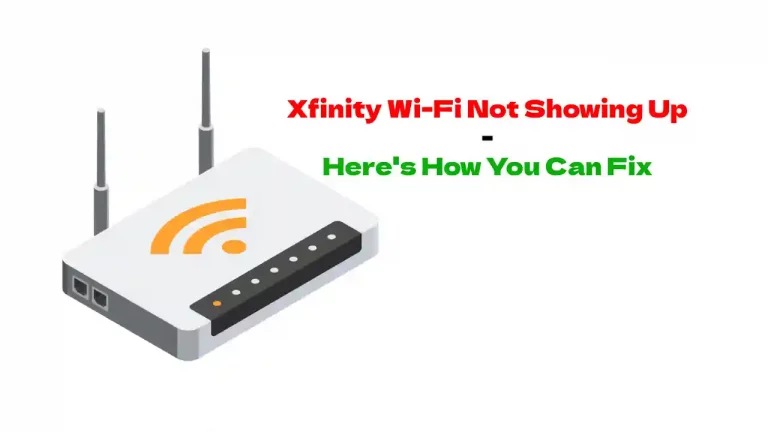يمكنك إعادة ضبط جهاز التحكم عن بعد Xfinity بالضغط على زر الإعداد حتى يتغير مؤشر LED الموجود أعلى جهاز التحكم عن بعد من الأحمر إلى الأخضر ثم اضغط على 9-8-1. سيومض مؤشر LED مرتين في تسلسل منظم للإشارة إلى إعادة ضبط جهاز التحكم عن بعد.
إذا بدأت في ملاحظة أن بعض الأزرار الموجودة على جهاز التحكم عن بُعد Xfinity لا تستجيب بشكل صحيح ، فأنت تواجه مشكلات في إقران جهاز التحكم عن بُعد بالتلفزيون أو أن جهاز التحكم عن بُعد لا يعمل على الإطلاق ، فقد تعتقد أن الوقت قد حان لشراء جهاز جديد واحد.
قبل أن تخرج وتنفق المال شراء جهاز تحكم عن بعد جديد تمامًا، يجب أن تحاول إجراء إعادة ضبط المصنع أولاً.
تؤدي إعادة ضبط المصنع بشكل أساسي إلى محو كل إعداد وإقران لديك مع جهاز التحكم عن بُعد وإعادة تعيينه مرة أخرى إلى الإعدادات الأصلية كما لو كنت قد أخرجته للتو من الصندوق.
قد يبدو إجراء إعادة ضبط المصنع أكثر تعقيدًا من مجرد شراء جهاز تحكم عن بعد جديد ، ولكنه قد يوفر لك المال والوقت في النهاية.
إعادة تعيين أجهزة التحكم عن بُعد مقابل إعادة مزامنة Xfinity
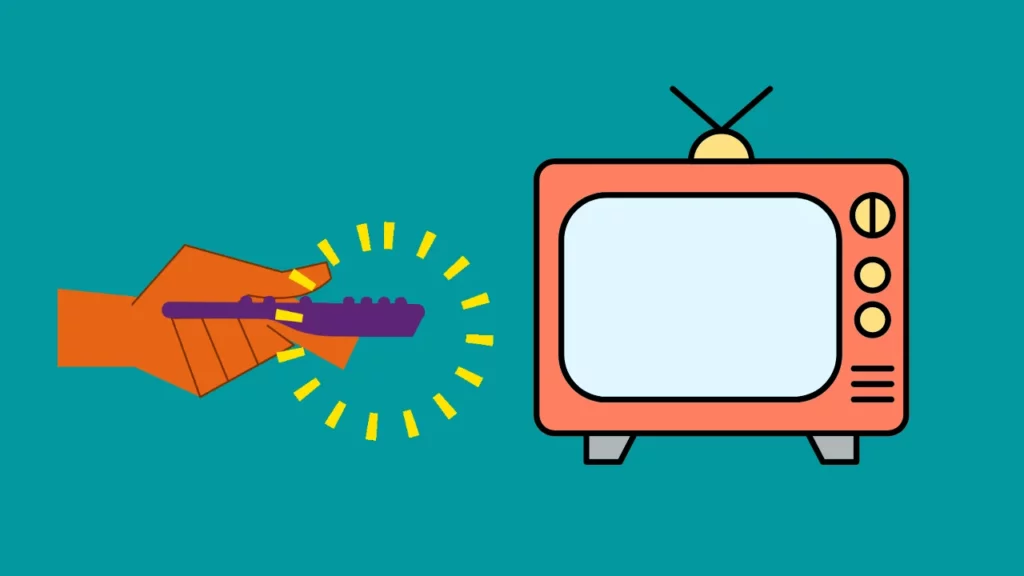
في حين أن إعادة التعيين وإعادة المزامنة قد تبدو متشابهة ولكنها ليست متشابهة. يتمثل الاختلاف الأساسي بين الاثنين في أن إعادة الضبط تعيد جهاز التحكم عن بُعد إلى إعدادات المصنع بينما تقوم إعادة المزامنة بإعادة توصيله بصندوق الكابل أو التلفزيون.
لإعادة ضبط جهاز التحكم عن بعد Xfinity، اضغط مع الاستمرار على الزرين A وD في نفس الوقت لمدة 3 ثوانٍ. سيؤدي هذا إلى مسح جميع برامجك وإعادة ضبط جهاز التحكم عن بعد إلى حالته الأصلية.
لإعادة مزامنة جهاز التحكم عن بعد Xfinity، فقط اضغط على زر الإعداد حتى يتم إيقاف تشغيل التلفزيون أو صندوق الكابل. ثم اضغط على زر الطاقة في جهازك واتبع التعليمات التي تظهر على الشاشة لإكمال عملية الاقتران.
إذا كنت تواجه مشكلة في جهاز التحكم عن بُعد Xfinity ، فيمكن أن تساعدك إعادة الضبط أو إعادة المزامنة في استكشاف المشكلة وإصلاحها.
ستؤدي إعادة الضبط إلى إعادة جهاز التحكم عن بُعد إلى إعداداته الأصلية ، بينما تضمن إعادة المزامنة توصيله بشكل صحيح بالتلفزيون أو صندوق الكابل.
يمكن أن تساعد كلتا الخطوتين في تحسين أداء وموثوقية جهاز التحكم عن بُعد Xfinity.
قبل إعادة تعيين Xfinity Remote؟
قبل إعادة ضبط جهاز التحكم عن بُعد ، تحقق للتأكد من أن البطاريات جيدة ولا يبدو أن جهاز التحكم عن بُعد به أي تلف مادي واضح قد يمنعه من العمل.
يمكنك التحقق للتأكد من أن البطارية تعمل بالضغط على بضعة أزرار لمعرفة ما إذا كان ضوء LED يضيء.
إذا كنت لا ترى أي ضوء من مؤشر LED عند الضغط على الأزرار ، فيجب أن تحاول استبدال البطاريات أولاً. إذا كان هذا لا يزال لا يعمل ولا يبدو معطلاً ، يمكنك محاولة إجراء إعادة ضبط المصنع.
كيفية إعادة ضبط جهاز التحكم عن بعد Xfinity؟ [إعادة ضبط جهاز التحكم عن بعد Comcast]

إذا قررت أن إعادة التعيين هي الخيار الأفضل ، فربما تتساءل عن كيفية القيام بذلك
هناك عدة نماذج مختلفة من جهاز التحكم عن بعد Xfinity، بدءًا من XR1 وXR2 وXR5 وهي موديلات أقدم، إلى XR11 وXR15 التي يتم تنشيطها صوتيًا.
تتمثل الخطوة الأولى لبدء عملية إعادة تعيين إعدادات المصنع في تحديد جهاز التحكم عن بُعد لديك ، لأن عملية إعادة الضبط ستكون مختلفة قليلاً اعتمادًا على جهاز التحكم عن بُعد الذي تقوم بإعادة تعيينه.
راوتر Xfinity وميض باللون الأبيض ضوء ، انظر كيفية إصلاح المشكلة بسهولة.
إعادة ضبط أجهزة التحكم عن بعد Xfinity XR11 وXR5 وXR2 والفضية (أجهزة التحكم عن بعد المزودة بزر الإعداد)
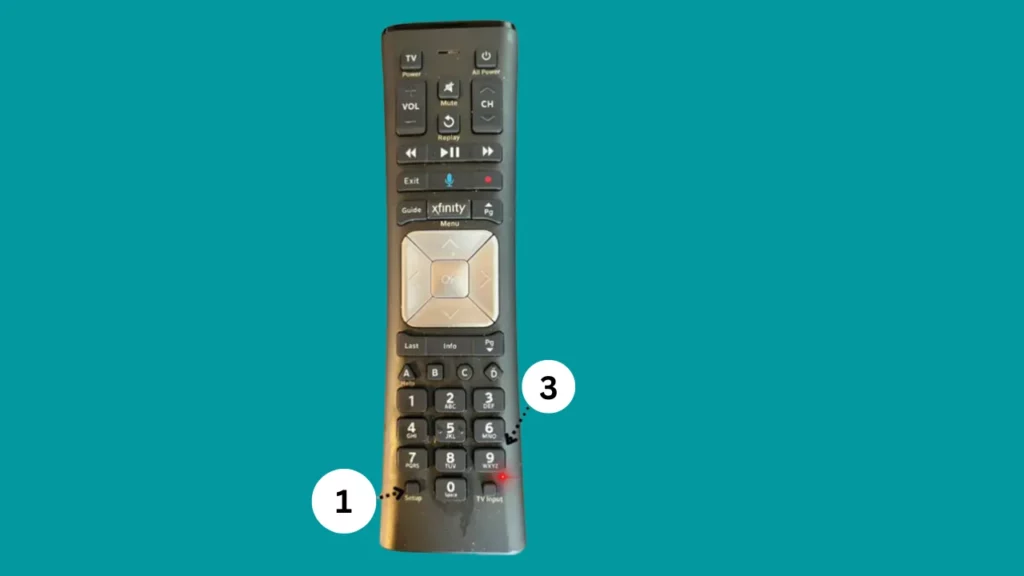
لإعادة ضبط أجهزة التحكم عن بعد Xfinity XR11 وXR5 وXR2 وSilver، اضغط مع الاستمرار على زر SetUp حتى يتغير الضوء الموجود على جهاز التحكم عن بعد من الأحمر إلى الأخضر ثم أدخل الرمز 9-8-1. سيومض جهاز التحكم عن بعد باللون الأخضر مرتين مما يدل على نجاح عملية إعادة التعيين.
تتمتع أجهزة XR11 وXR5 وXR2 بعملية إعادة ضبط مماثلة، وإليك الخطوات التي يتعين عليك اتباعها
خطوة 1
أول شيء عليك القيام به هو تحديد موقع زر الإعداد.
يختلف موقع الزر قليلاً حسب نوع جهاز التحكم عن بعد ، ولكن يجب أن يقول "اقامة"أسفل الزر الموجود على جميع أجهزة التحكم عن بُعد.
خطوة 2
بمجرد تحديد موقع زر الإعداد ، ستحتاج إلى الضغط باستمرار على زر الإعداد أثناء النظر إلى ضوء LED في مقدمة جهاز التحكم عن بُعد.
اضغط مع الاستمرار على الزر حتى يتغير ضوء LED من الأحمر إلى الأخضر. عندما يتغير الضوء إلى اللون الأخضر ، يمكنك تحرير الزر.
خطوة 3
ثم ستدخل الرمز 9-8-1 بينما لا تزال تنظر إلى ضوء LED.
إذا كان يومض باللون الأخضر مرتين ، فهذا يعني أنك نجحت في إجراء إعادة تعيين Xfinity عن بُعد.
خطوة 4
بمجرد الانتهاء من إعادة تعيين جهاز Xfinity عن بُعد بنجاح ، سيتعين عليك إقرانه بأجهزتك مرة أخرى. اتبع نفس خطوات الاقتران التي قمت بها عند شراء جهاز التحكم عن بُعد لأول مرة.
إعادة تعيين xfinity XR15 عن بعد (جهاز التحكم عن بعد Xfinity بدون زر الإعداد)
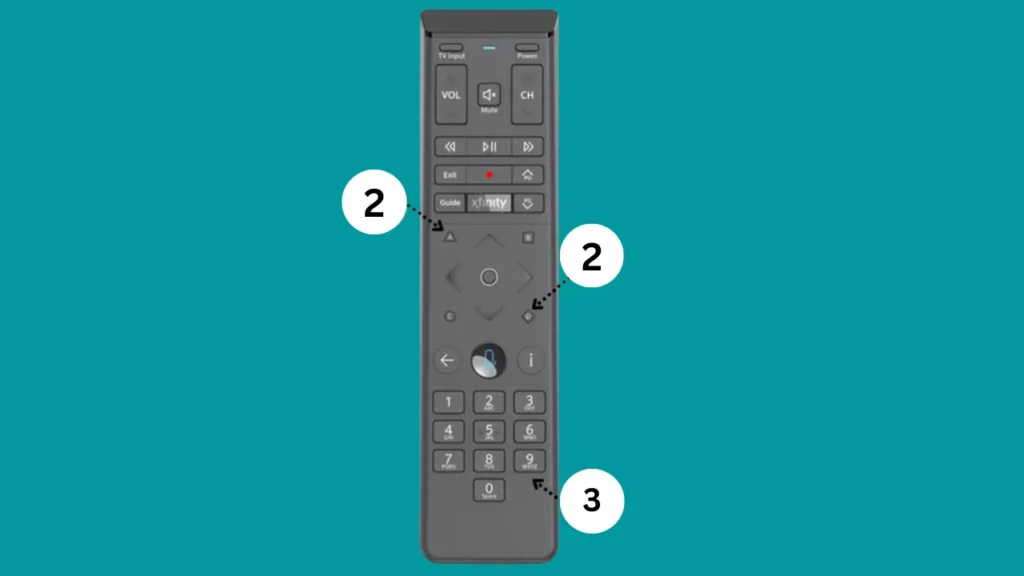
إذا كنت تستخدم أحدث طراز من جهاز التحكم عن بُعد Xfinity ، وهو XR15 ، فستلاحظ أنه لا يحتوي على زر إعداد وستحتاج إلى اتباع خطوات مختلفة لإجراء إعادة ضبط المصنع.
خطوة 1
بدلاً من استخدام زر الإعداد لبدء إعادة ضبط المصنع ، سيتعين عليك استخدام الأزرار المسمى A و D. الزر A هو مثلث والزر D عبارة عن ماس.
خطوة 2
اضغط مع الاستمرار على الزرين A وD في نفس الوقت أثناء النظر إلى ضوء LED الموجود أعلى جهاز التحكم عن بعد لمدة 3 ثوانٍ تقريبًا.
يجب أن تلاحظ أن يتغير ضوء LED من الأحمر إلى الأخضر. بمجرد تغير الضوء، حرر الأزرار.
خطوة 3
اضغط 9-8-1. ستشاهد مؤشر LED يومض باللون الأخضر مرتين للإشارة إلى إعادة ضبط جهاز التحكم عن بُعد.
خطوة 4
مرة أخرى ، بمجرد الانتهاء من إعادة ضبط المصنع بالكامل ، سيتعين عليك إقران جهاز التحكم عن بُعد بأجهزتك مرة أخرى قبل أن يعمل بشكل صحيح.
يمكنك ببساطة اتباع التعليمات الموجودة على العبوة الأصلية لإقران الجهاز.
Xfinity Pods ستصبح غير متصل - الإصلاح في ثوان
أين هو زر الإعداد في جهاز التحكم عن بعد Xfinity؟
يأتي جهاز التحكم عن بعد Xfinity مع زر الإعداد وبدون زر الإعداد. يمكنك التحقق من الصورة أدناه لجهاز التحكم عن بُعد حيث يتوفر زر الإعداد.
إذا لم تتمكن من العثور على زر الإعداد على جهاز التحكم عن بُعد ، فيمكنك استخدام زر Xfinity وزر المعلومات معًا.
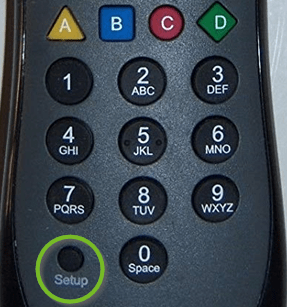
كيفية إعادة ضبط جهاز التحكم عن بعد Xfinity: الأسئلة الشائعة
ما هي الأزرار A و B و C و D على جهاز التحكم عن بعد يستعمل ل؟
عادةً ما تفتح الأزرار A وB وC وD الموجودة على جهاز التحكم عن بُعد قوائم مختلفة بنقرة واحدة. ال A سيفتح الزر قائمة المساعدة; B يأخذك إلى إعدادات الوصول; C هو لإطلاق التطبيق الرياضي، و D يمنحك الوصول للتحكم في إعدادات DVR الخاصة بك.
ماذا لو كان لدي أزرار لا تستجيب؟
إذا لم تستجيب الأزرار لديك، فقد يكون ذلك بسبب انخفاض مستويات البطارية. للتحقق، ما عليك سوى الضغط على زر ومعرفة ما إذا كان ضوء LED يومض. إذا لم يكن الأمر كذلك، فهذه علامة واضحة على أن الوقت قد حان لتبديل البطاريات.
ماذا أفعل إذا كان بلدي جهاز التحكم عن بعد Xfinity لا يعمل?
إذا كان جهاز التحكم عن بعد Comcast لا يعمل ، فيمكنك اتخاذ بعض الخطوات لاستكشاف المشكلة وإصلاحها.
- أولاً ، تأكد من أن البطاريات البعيدة حديثة ومركبة بشكل صحيح. إذا كانت قديمة أو تحتاج إلى إدخالها بشكل صحيح ، فقد تسبب مشاكل.
- يمكنك أيضًا محاولة فصل التلفزيون عن الأجهزة الأخرى وإعادة توصيلها مرة أخرى. يمكن أن يؤدي ذلك إلى إعادة تعيين الاتصال وتشغيل جهاز التحكم عن بُعد مرة أخرى.
- يجب أن تحاول إعادة برمجة جهاز التحكم عن بُعد Xfinity أو إعادة ضبطه عن طريق الضغط على زر الإعداد لمدة ثلاث ثوانٍ حتى يومض الضوء الموجود أعلى جهاز التحكم عن بُعد مرتين.
يجب عليك بعد ذلك اتباع الإرشادات التي تظهر على الشاشة لبرمجة جهاز التحكم عن بُعد أو إعادة تعيينه.
كيف يمكنني إعادة تعيين Xfinity TV Box؟
لإعادة ضبط جهاز Xfinity TV ، اتبع الخطوات التالية:
- افصل سلك الطاقة من الجزء الخلفي لجهاز تلفزيون Xfinity.
- انتظر 10 ثوانٍ ثم قم بتوصيل سلك الطاقة في صندوق تلفزيون Xfinity.
- انتظر لمدة دقيقة واحدة على الأقل قبل تشغيل صندوق تلفزيون Xfinity.
- اضغط مع الاستمرار على زر إعادة الضبط الموجود في الجزء الخلفي من صندوق تلفزيون Xfinity لمدة 10 ثوانٍ على الأقل حتى ترى رسالة تقول "إعادة التعيين مكتملة".
- قم بتشغيل صندوق Xfinity واستمتع.
قد تحتاج إلى إعادة إدخال إعداداتك إذا قمت بتخصيص جهاز Xfinity TV Box الخاص بك.
كيف يمكنني إعادة مزامنة وحدة التحكم Xfinity الخاصة بي؟
لإقران جهاز التحكم الصوتي الخاص بك مع جهاز TV Box، ما عليك سوى اتباع الخطوات التالية:
- اضغط مع الاستمرار على أزرار xfinity والمعلومات لمدة خمس ثوان.
- انتظر بضع ثوان، جهاز التحكم الصوتي سوف يتغير الضوء من الأحمر إلى الأخضر.
- أدخل رمز الاقتران المكون من ثلاثة أرقام المعروضة على شاشتك.
- بمجرد إدخال رمز الاقتران الذي يظهر على الشاشة بشكل صحيح، فويلا! تم الآن إقران جهاز التحكم الصوتي الخاص بك بنجاح مع جهاز TV Box. يتمتع!
كيفية إعادة تشغيل Xfinity Remote؟
ببساطة اضغط على الزر على جهاز التحكم عن بعد الخاص بك للوصول إلى قائمة المساعدة. ثم حدد إعادة تشغيل البلاط بالضغط على زر موافق. للتأكيد، اضغط على "موافق" مرة أخرى. سيتم إعادة تشغيل جهاز TV Box خلال ثوانٍ قليلة.
نبذة عامة
أنت الآن تعرف كيفية إعادة تعيين جهاز التحكم عن بعد Xfinity! عندما تنتهي من إعادة ضبط المصنع وإقران أجهزتك مرة أخرى ، يجب أن تكون جاهزًا ومستعدًا للعودة لمشاهدة أفلامك وعروضك المفضلة.
إذا لاحظت أنه حتى بعد إجراء إعادة ضبط المصنع ، لا يزال جهاز التحكم عن بُعد الخاص بك لا يعمل بشكل صحيح ، فقد تحتاج إلى شراء جهاز تحكم عن بعد جديد.
إذا كانت هذه هي الحالة ، يمكنك أن تجد الراحة في حقيقة أنك حاولت على الأقل توفير بعض المال لنفسك من خلال محاولة إعادة التعيين أولاً أو يمكنك التحقق من صفحة دعم Xfinity الرسمية.